delamar Kompakt #009 – Kontakt Quick Load
Diese Funktion wird gerne übersehen, ist aber ungemein nützlich. Denn mit Kontakt Quick Load lässt sich eine schlanke Liste pflegen, in der alleSample Libraries unterkommen … und nicht nur die großen, wichtigen, pompösen mit ihren schicken Vorschaubildern.
Gerade vielbeschäftigte Produzenten, die immer wieder die unterschiedlichsten Klänge für ihre Tracks brauchen, profitieren von Kontakt Quick Load. Grund genug für den guten Mike Zimmer, dir dieses Feature in einer Folge von delamar Kompakt näherzubringen. Los geht’s …
Kontakt Quick Load [Video] – delamar Kompakt #009
1. Instrumente hinzufügen
Klicke zuallererst ganz oben auf das mit »Quick« beschriftete Symbol, um die Liste für Kontakt Quick Load zu öffnen. Standardmäßig ist sie leer – sie wartet nur darauf, von dir gefüllt zu werden. Klicke dafür zunächst auf »Files« im Browser links oben.
Passend dazu
- 10 Ableton Live Tricks – delamar Kompakt #010
- Sidechain EQing – delamar Kompakt #008
- Synthesizer Sounds aus Sample erstellen – delamar Kompakt #007
- Kontakt Key Switches mappen – delamar Kompakt #006
- Ableton Live Presets – delamar Kompakt #001
Hier navigierst Du zu den Ordnern der Kontakt-Instrumente, die Du hinzufügen willst. Und zwar, indem Du zunächst im oberen Fenster (im Verzeichnisbaum) den jeweiligen Überordner wählst. In der unteren Liste werden dann alle darinsteckenden Ordner angezeigt. Und jetzt:
- In der unteren Liste mit der Maus auf den gewünschten Ordner zeigen
- Die linke Maustaste drücken und gedrückt halten
- Mauszeiger zur leeren Liste im Quick Load bewegen
- Erst jetzt die Maustaste loslassen … fertig
2. Navigieren & Reinemachen in Kontakt Quick Load
Wenn ein Ordner Unterordner beinhaltet, kannst Du diese in der Liste entsprechend ansteuern – je weiter rechts die Spalte, desto tiefer bist Du in der Ordnerstruktur.
Sehr praktisch ist dabei Folgendes: In einigen Fällen sind Unterordner überflüssig – kein Problem, denn Du kannst die darinsteckenden Kontakt-Instrumente einfach eine Ebene höher schieben (erneut per Drag & Drop, siehe ↑ Punkt 1) und den nun geleerten Unterordner aus der Liste löschen: Mit der rechten Maustaste draufklicken und per Linksklick den Befehl »Delete from Quick Load« auslösen.
Wichtig: Dabei wird an der tatsächlichen Ordnerstruktur auf deiner Festplatte nichts geändert, Du kannst die Liste für Kontakt Quick Load also nach Lust und Laune umgestalten.
3. Neue Ordner erstellen
Du kannst auch eigene Ordner in Kontakt Quick Load erstellen. Etwa einen, den Du »Strings« nennst – dort hinein würden alle virtuellen Streicher aus den verschiedensten Libraries passen. Oder wie in Mikes Beispiel ein Ordner namens »Favoriten«, in den Du deine Lieblingsinstrumente aller Couleur hineinpackst.
4. Bequemer Zugriff auf die Instrumente
Praktisch beim Erstellen eines neuen Patches oder beim Anreichern eines Patches um weitere Klänge: Im Multi Rack klickst Du einfach auf den kleinen, nach unten weisenden Pfeil und schon öffnet sich eine Liste mit dem dir zusammengestellten Quick Load. Nun kannst Du ggf. in den Unterordnern blättern und schließlich das gewünschte Instrument wählen.
Ausblick – Die Folgen von delamar Kompakt
- dk001 : Ableton Live Presets
- dk002 : MP3-Export mit Windows
- dk003 : MP3-Export mit dem Mac
- dk004 : MIDI Program Changes
- dk005 : Laidback Hip Hop Drums
- dk006 : Kontakt Key Switches mappen
- dk007 : Sound Design – Synthesizer
- dk008 : Sidechain EQing
- dk009 : Kontakt Quick Load « Du bist hier
- dk010 : Ableton Live Tricks
Wie gefällt dir dieses Videoformat? Findest Du die Funktion nützlich? Wie organisierst Du deine Libraries bzw. einzelne Instrumente und Multi-Instrumente für Kontakt? Ist etwas unklar in unserer Beschreibung?
Wir freuen uns auf dein Feedback gleich hier unten … und natürlich über eine Weiterempfehlung dieses Artikels bzw. der YouTube-Videoseite auf sozialen Netzwerken, in deinem Lieblingsforum, per Mundpropaganda & Co. Danke! :)
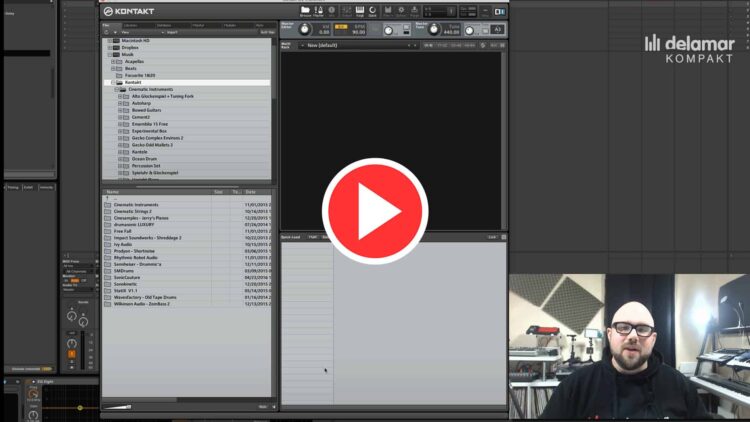
 Kontakt Key Switches mappen – delamar Kompakt #006
Kontakt Key Switches mappen – delamar Kompakt #006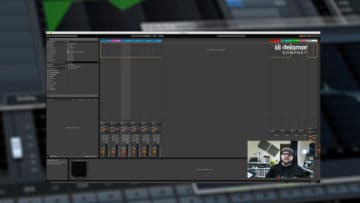 Ableton Live Presets – delamar Kompakt #001
Ableton Live Presets – delamar Kompakt #001 Automatisierter MP3 Export mit Mac – delamar Kompakt #003
Automatisierter MP3 Export mit Mac – delamar Kompakt #003 Homerecording Tutorials
Homerecording Tutorials Tontechnik Tonstudio Grundlagen
Tontechnik Tonstudio Grundlagen Free Loops & Sample Packs
Free Loops & Sample Packs
zu 'Kontakt Quick Load – delamar Kompakt #009'
Slashgad 01. Okt 2016 10:57 Uhr
eine kleine Ergänzung zum dem sehr guten Video:
Man kann QUICKLOAD auch einfach mit einem Rechtsklick im Instrumenten-Fenster öffnen und schließen.
Ich habe die Zampler-sfz-Soundbänke alle in KONTAKT importiert, so dass die jede Soundbank (z.B. von jeder BEAT-Ausgabe) im Quickload in einem eigenen Ordner unter einem ZAMPLER RX-Ordner zu finden ist (hatte auf einem Rechner Problem mit den Zampler-Plugin in Cubase).
Dazu muss man die Sounds konvertieren, dann die dabei entstehenden ".nki.-Files in einen Quickload-Ordner ziehen (geht übrigens auch über den Explorer mit drag'n drop), ein Instrument öffnen, den Ordner suchen und dann noch ein Batch-ReSave am Ende machen. So grob...
Ist sicher auch für Leute interessant, bei denen es Probleme mit dem ZAMPLER-Plugin gibt.
Wäre vielleicht auch ein Video wert oder MIKE ?
Ein weiterer Vorteil von QUICKLOAD ist, dass man einen ganzen Instrumenten-Ordner durchgehen kann mit den Rechts- und Links-Pfeilen im Instrument.
VG Slashgad
P.S.: so - hier ist der Kommentar richtig... (bei euch ist immer alles ENDGÜLTIG, wenn man den Beitrag abgeschickt hat gibt es kein zurück...)